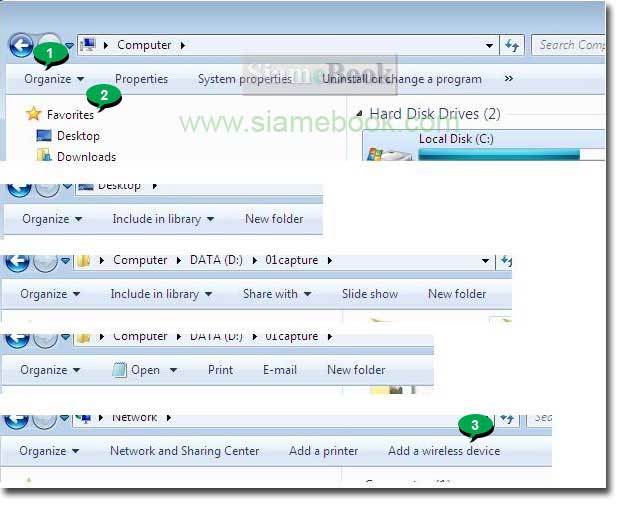ในหน้าจอ Windows Explorer เมื่อคลิกเลือกไอคอนต่างๆ คำสั่งในแถบเครื่องมือจัดการไฟล์ จะเปลี่ยนไปตามประเภทของไอคอนที่ถูกคลิกเลือก
1. คำสั่งในแถบเครื่องมือจัดการไฟล์
2. การคลิกไอคอนต่างๆ เช่น Favorites, Download, Libraries, Computer ไดรว์ต่างๆ คำสั่งจะเปลี่ยนไปตามไอคอนที่คลิกเลือก
3. คำสั่งต่างๆ ที่ปรากฏขึ้นมาจะมีดังนี้
- Orgranize รวมคำสั่งจัดการไฟล์ โฟลเดอร์และปรับแต่งตัวโปรแกรม Windows Explorer
- Include in library นำตำแหน่งโฟลเดอร์นั้นๆ ไปไว้ที่ไลบรารี แต่ตัวโฟลเดอร์จริงๆ ก็ยังอยู่ที่เดิม การลบรายชื่อโฟลเดอร์ในไลบรารี ไม่มีผลกับโฟลเดอร์ต้นฉบับ
- Share With แบ่งใช้ข้อมูลร่วมกัน กรณีเชื่อมต่อคอมพิวเตอร์ด้วยกันเป็นระบบเน็ตเวิร์ค
- Slide Show กรณีคลิกโฟลเดอร์ที่มีไฟล์ภาพอยู่ข้างใน ก็จะมีคำสั่งให้แสดงภาพแบบสไลด์โชว์
- New Library คำสั่งสร้างไลบรารีใหม่ กรณีคลิกที่ Library
- Play All แสดงคำสั่งให้เล่นไฟล์เสียง หรือเล่นวิดีโอ กรณีคลิกโฟลเดอร์ที่มีไฟล์เสียงเพลง หรือวิดีโอ
- System Properties ดูรายละเอียดของคอมพิวเตอร์เครื่องนั้นๆ ดูเสป็คเครื่อง แรม ความเร็วซีพียู รุ่นของ Windows ที่ติดตั้งในเครื่อง
- Uninstall or change a program คำสั่งสำหรับการถอดหรือลบโปรแกรมที่ไม่ต้องการออกจากเครื่องหรือแก้ไขส่วนประกอบของโปรแกรมในเครื่อง
- Map Network Drive กรณีใช้คอมพิวเตอร์ เชื่อมต่อเป็นระบบเน็ตเวิร์ค ก็สามารถเลือกโฟลเดอร์ใดๆ ที่มีการเข้าใช้ข้อมูลร่วมกัน จับคู่ไว้กับคอมพิวเตอร์ของเรา เพื่อความ สะดวกในการเรียกใช้งาน
- Open Control Panel เรียกใช้งานกลุ่มโปรแกรมปรับแต่งระบบของ Windows 7